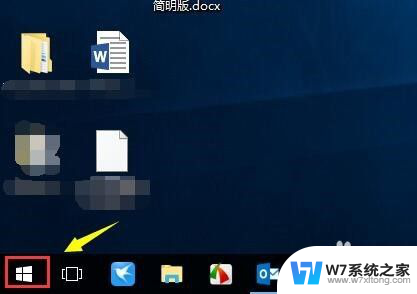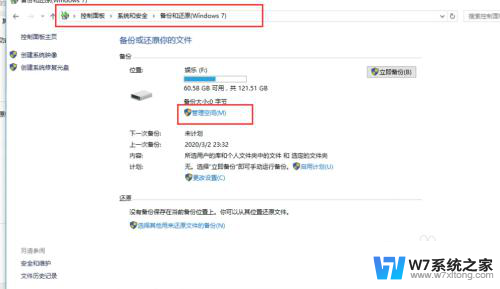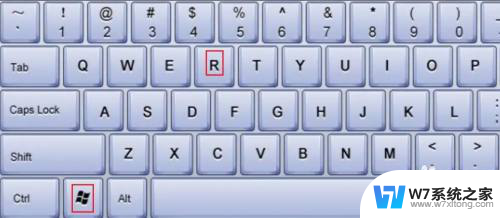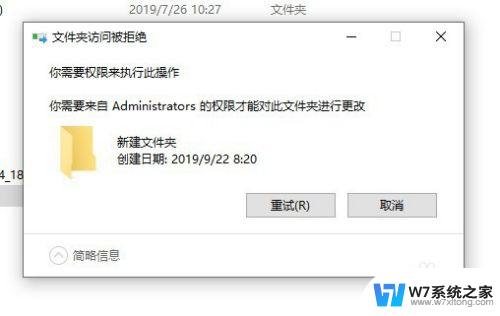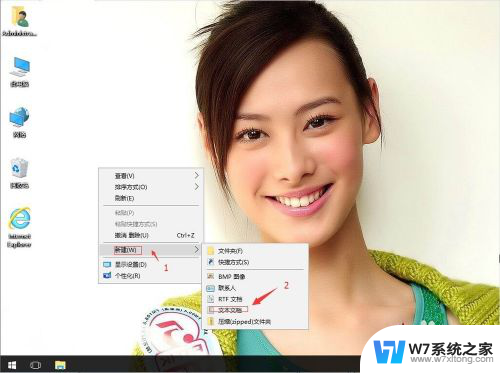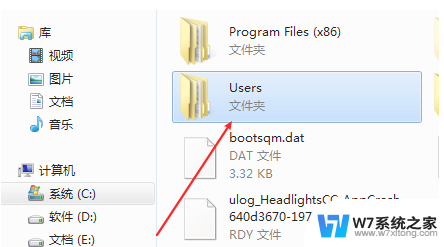c盘系统更新文件怎么删除win10 如何删除win10系统更新文件
想要释放C盘空间,有时候需要删除一些不必要的文件,而系统更新文件往往会占用大量空间,在Win10系统中,删除系统更新文件是一种常见的操作,但是并不是所有文件都可以随意删除。所以在删除系统更新文件之前,需要了解一些基本的知识和操作方法。接下来我们将介绍如何删除Win10系统更新文件,以帮助您更好地管理C盘空间。

方法一、win10系统更新文件在哪里删除的教程
1、首先打开桌面上的“此电脑”,右键点击C盘,并进入“属性”;
2、点击属性窗口中的“磁盘清理”;
3、选择“清理系统文件”功能;
4、勾选上“以前的windows安装”并点击“确定”,然后在弹出的窗口中选择“删除文件”。这样就能删除win10更新文件了。
方法二、win10系统更新文件在哪里删除的教程
1、同时按下键盘上的“win”键和“R”键打开运行窗口,输入“services.msc”,然后点击“确定”;
2、找到“windows update”服务,右键点击,选择“停止”;
3、打开桌面上的“此电脑”,依次进入“C:\Windows\SoftwareDistribution\Download”文件夹。将其中的更新文件全部删除;
4、然后重新开启“windows update”服务即可完成win10删除更新文件的全部步骤。
方法三、win10系统更新文件在哪里删除的教程
1、首先打开开始菜单栏下的“设置”;
2、选择“windows设置”下的“系统”;
3、点击左侧的“存储”选项,并打开“存储感知”,同时点击“立即释放空间”;
4、系统会自动对磁盘文件进行扫描,勾选上“以前的windows安装”,点击“删除文件”即可完成win10更新文件的删除作业。
以上就是c盘系统更新文件怎么删除win10的全部内容,有需要的用户就可以根据小编的步骤进行操作了,希望能够对大家有所帮助。